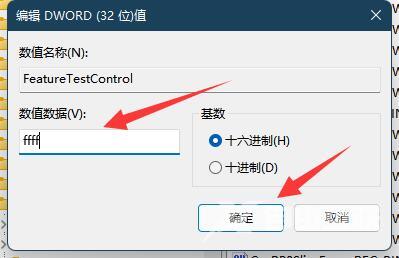电脑屏幕亮度被锁了,无法调节,这是有使用Win11系统用户遇到的问题,不知道怎么解决,下面是具体的Win11电脑亮度调节被锁解决方法,需要的小伙伴不要错过喔。 Win11电脑亮度调节被
电脑屏幕亮度被锁了,无法调节,这是有使用Win11系统用户遇到的问题,不知道怎么解决,下面是具体的Win11电脑亮度调节被锁解决方法,需要的小伙伴不要错过喔。
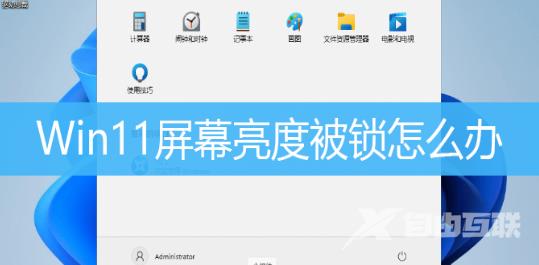
Win11电脑亮度调节被锁解决方法
1、使用键盘上的 Win + R 组合键;
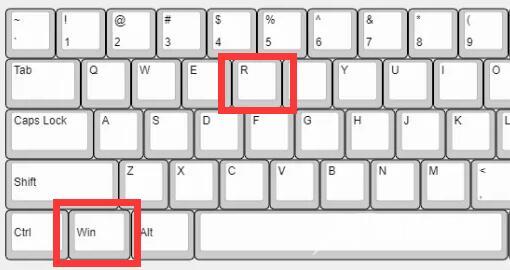
2、运行窗口,在其中输入 regedit 命令,然后按确定或回车,打开注册表编辑器;
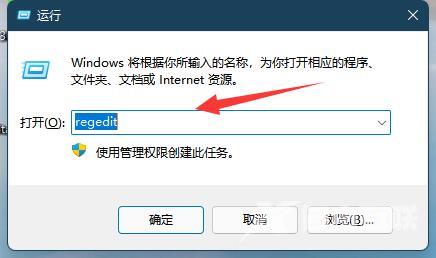
3、注册表编辑器窗口,依次打开以下路径:
计算机\HKEY_LOCAL_MACHINE\SYSTEM\ControlSet001\Control\Class\{4d36e968-e325-11ce-bfc1-08002be10318}
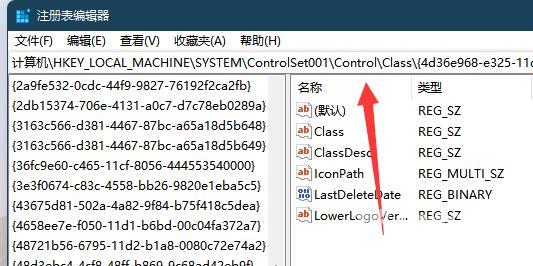
4、接着,双击打开0000下的featuretestcontrol;
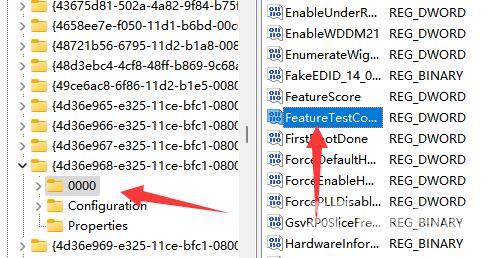
5、最后,打开的编辑 DWORD (32 位)值窗口,将数值数据改为ffff,并确定保存,再重启电脑就能调亮度了;